大家在操作电脑的时候,鼠标是我们非常重要的操作设备,通过连接鼠标设备,那么才能在操作的过程中更加的快速和方便,而在win10中还提供了一个鼠标键功能,可以将鼠标键功能开启,之后可以使用数字小键盘移动鼠标指针来操作,而将其启用之后,还可以设置一下指针的移动速度,可以将速度设置慢一点,或者快一点,根据自己的需求来操作即可,下方是关于如何使用win10电脑开启键盘鼠标的具体操作方法,如果你需要的情况下可以看看方法教程,希望小编的方法教程对大家有所帮助。
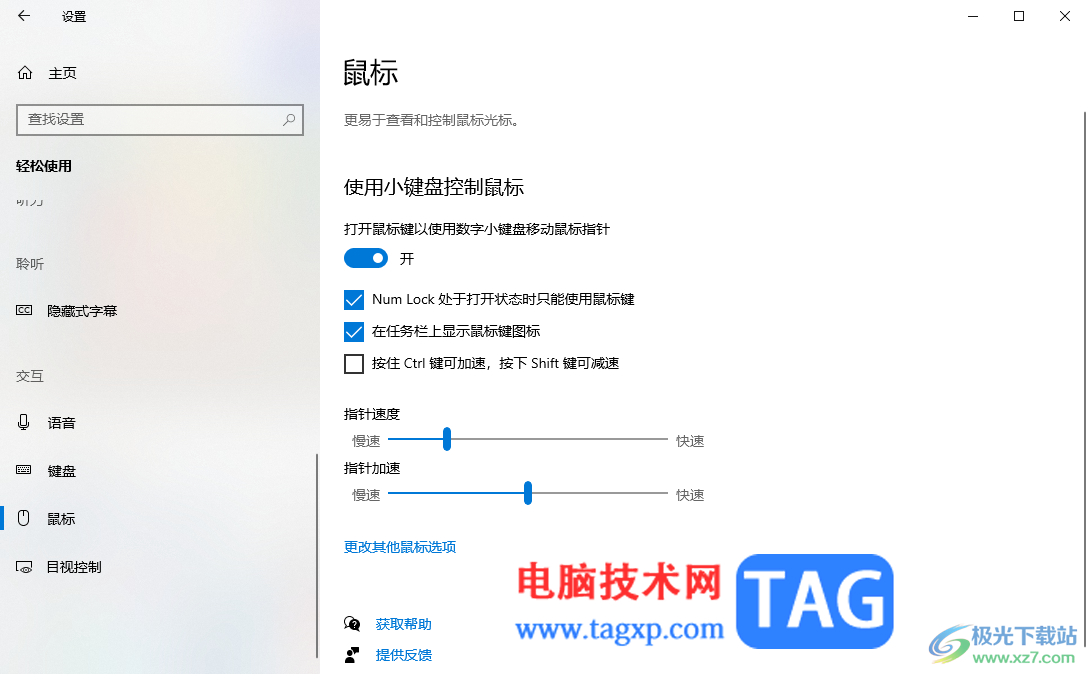
1.首先,我们需要将开始菜单图标点击打开,在开始菜单的窗口中,直接选中齿轮状的图标点击进入。
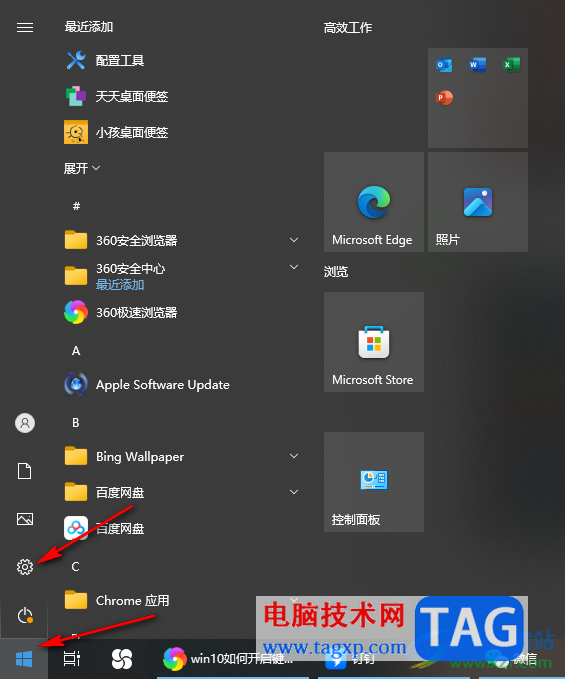
2.进入到设置窗口之后,在页面上会看到多种功能选项,选择其中的【轻松使用】选项进入。
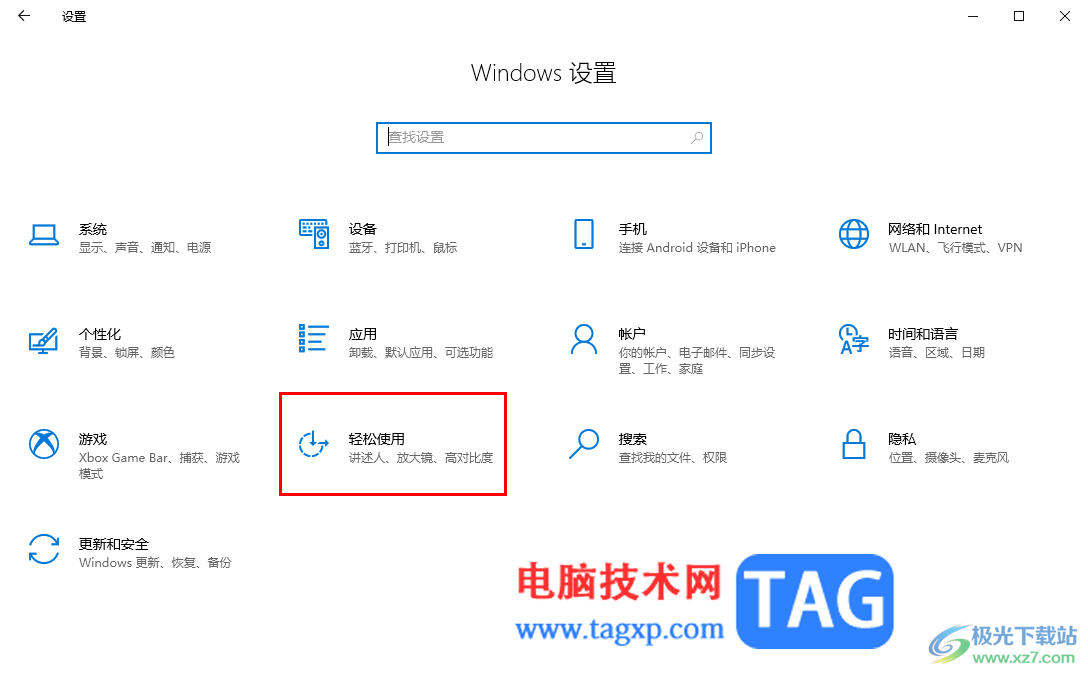
3.这时即可打开设置页面,需要将左侧的列表进行滑动,找到【交互】下的【鼠标】选项,将其进行点击一下。
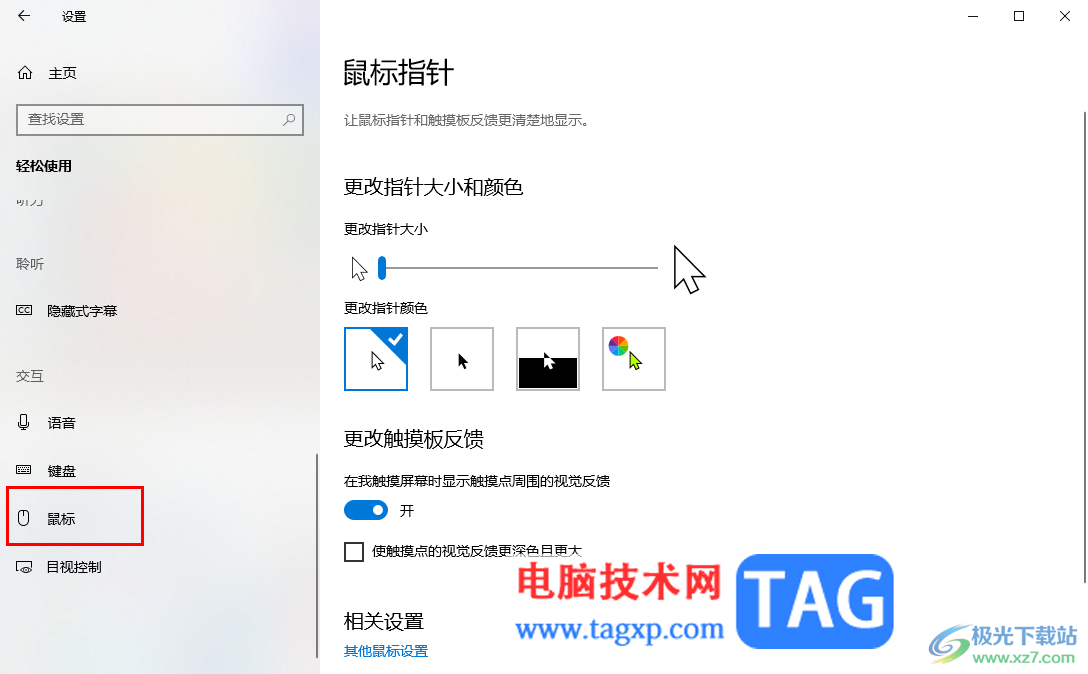
4.这时在右侧就会看到一个【使用小键盘鼠标控制鼠标】功能选项,需要将该选项下方的开关按钮进行点击一下即可。
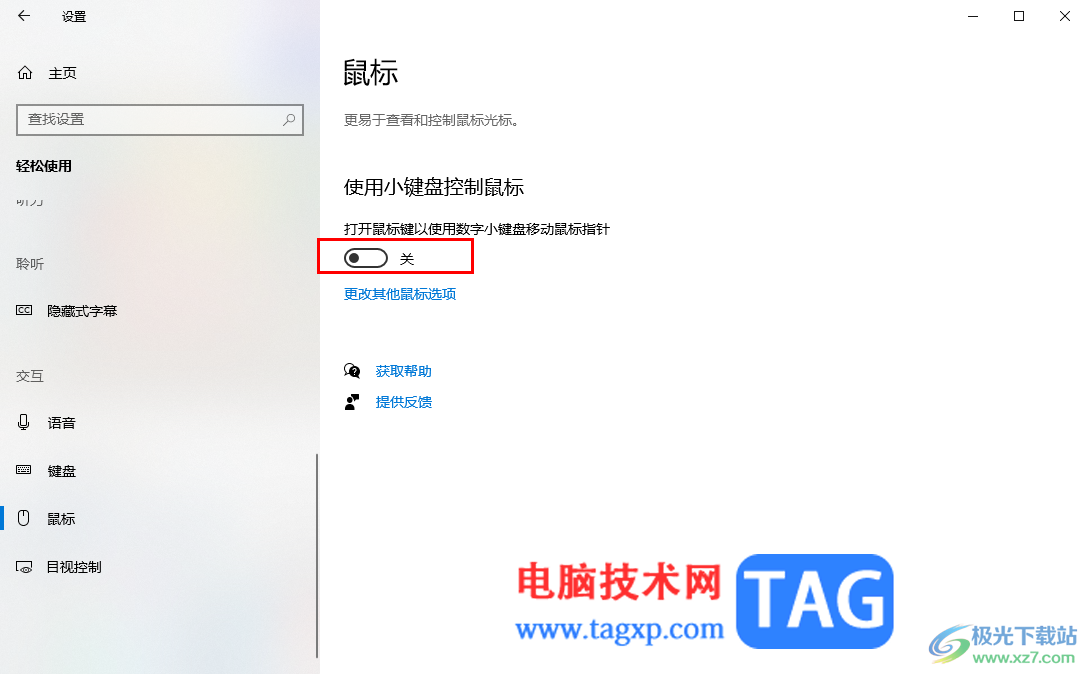
5.启用了该功能之后,就可以进行指针速度以及指针加速的调整了,以及还可以设置是否在任务栏上显示鼠标键图标等。
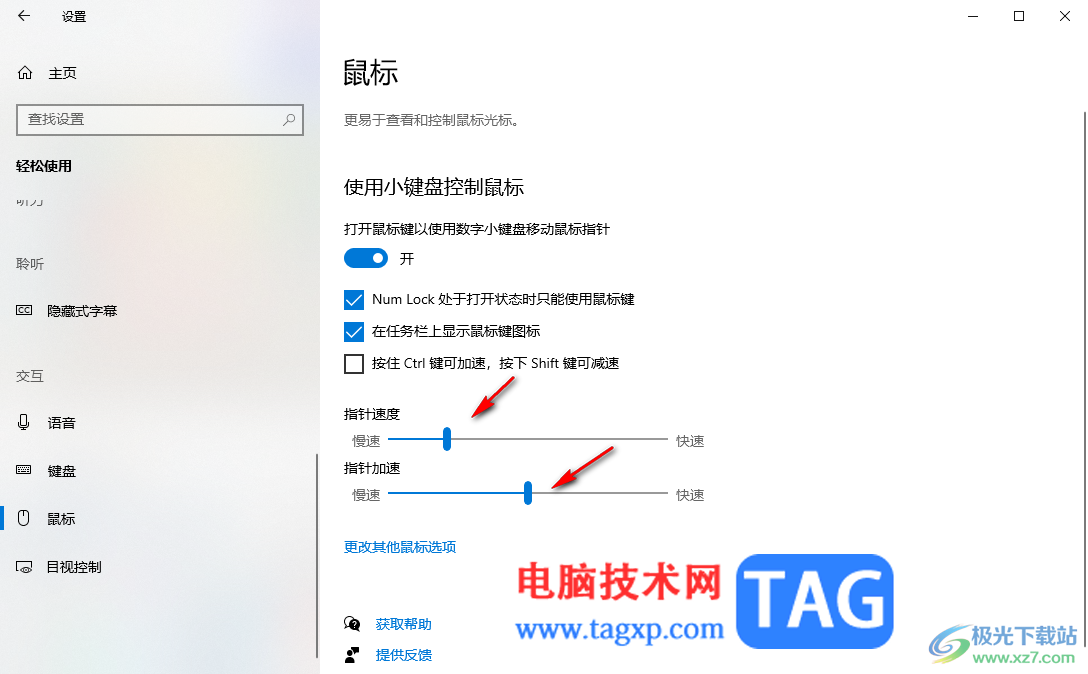
以上就是关于如何使用win10开启鼠标键盘功能的具体操作方法,只需要按照以上的方法教程进入到交互鼠标设置窗口中国即可启用鼠标键功能,并且还可以进行指针速度和加速的调节,感兴趣的话可以操作试试。
 win11玩lol闪退解决教程
win11玩lol闪退解决教程
许多lol的玩家在更新win11系统后,发现经常在游戏的过程中出现......
 主板故障排查与维修:主板故障有哪些常
主板故障排查与维修:主板故障有哪些常
电脑主板作为计算机的核心组件之一,承载着CPU、内存、显卡等......
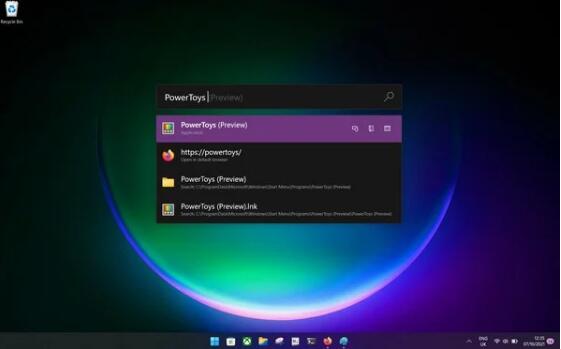 PowerToys Run 是Windows11开始菜单的完美解决
PowerToys Run 是Windows11开始菜单的完美解决
PowerToys Run 是windows11开始菜单的完美解决工具 如果由于某种原因......
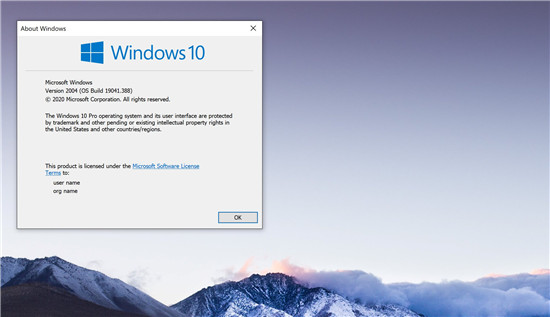 Windows10累积更新KB4565503修复了Thunderbolt
Windows10累积更新KB4565503修复了Thunderbolt
微软最近确认,Windows 10累积更新KB4565503作为本月补丁星期二周期......
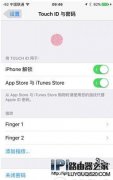 iPhone6s手机下载应用无需输入密码的方法
iPhone6s手机下载应用无需输入密码的方法
大家都知道在iOS8.3系统中,用户想要下载免费应用就必须要输入......
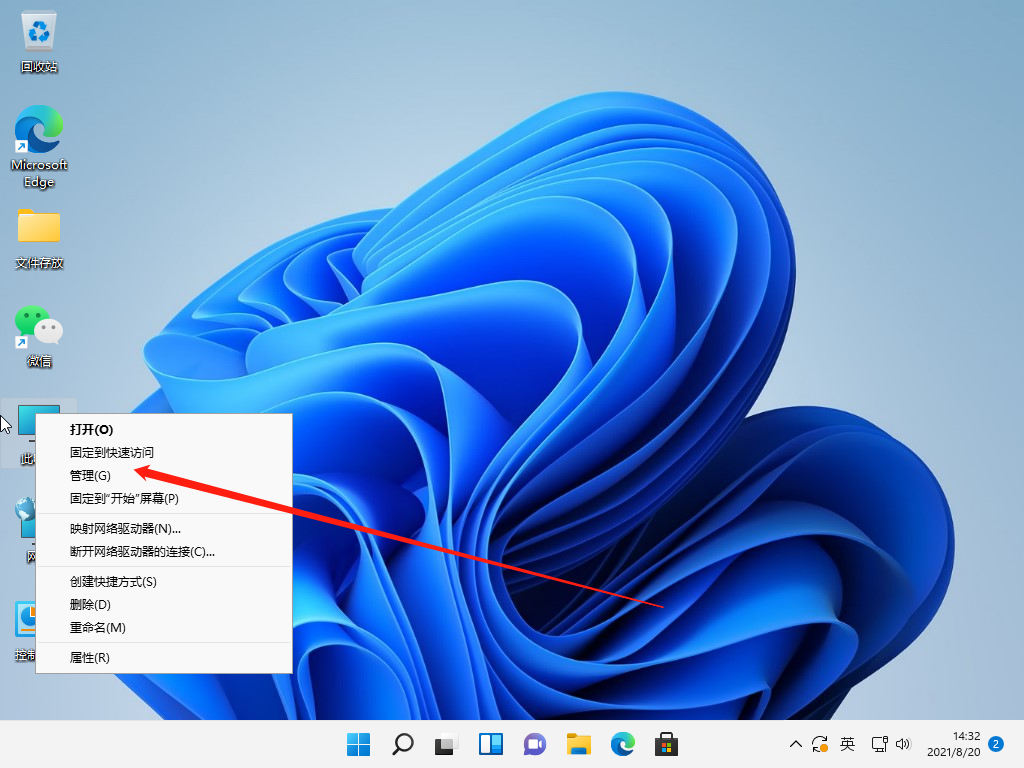
账户名称就是电脑系统一个账户登录进去时显示的名字,这个名字我们是可以根据自己的喜欢来去修改的,但是有些人却不知道如何操作,今天来看看win11怎么改用户名的步骤教程....
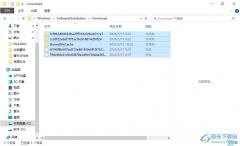
win10成为一个办公非常重要的电脑系统,有的小伙伴常常使用电脑进行操作软件,以及进行一些工作软件的使用,而有的时候,电脑会出现一些更新的文件,想要将这些无关紧要的更新进行删除...

我们在使用win10系统的时候,都知道win10操作系统是有许多版本的。比如家庭版、旗舰版、专业版、教育版等等。那么具体哪个版本更加稳定好用呢。小编觉得win10不同版本之间的差别就在于各自...
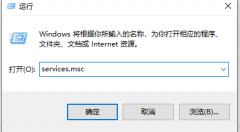
很多小伙伴在使用电脑的时候,电脑出现Windows无法启动world wide web publishing service服务(位于本地计算机 上),错误1068:依赖服务或组无法启动的情况,这个号时候我们可以再通过控制面板的打...
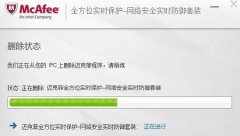
有些系统在安装了之后会自动的使用迈克菲安全软件,而在进程中,大家可以看到一个迈克菲联网顾问,想知道能不能卸载的肯定有不少,下面就看看win10迈克菲联网顾问可以卸载吗。...
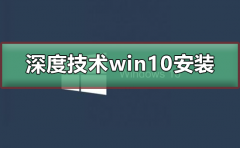
很多小伙伴在安装系统的时候觉得深度技术win10的不错,想安装但是一直犹豫不决,对这个安装教程不太了解,今天小编带来了深度技术win10的具体安装介绍,分析了win10系统的优势,具体的下面...
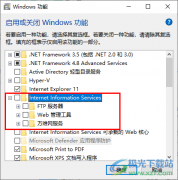
很多小伙伴都喜欢将Win10系统作为自己电脑中的操作系统,因为Win10中的功能十分的发,并且操作简单,我们在Win10中可以使用各种功能来解决电脑使用过程中遇到的问题。有的小伙伴想要在电脑...

win10更新1903黑屏是很多用户都遇到的问题,发现在登录的时候只有鼠标,解决方法也需要一步一步的排查解决,下面来看看详细的解决教程吧。...

升级了win10之后很多的用户依旧还是没有摆脱蓝屏问题的困扰,还有很多遇到了出现二维码的情况,为此带来了win10蓝屏重启解决方法一个二维码相关,相信肯定可以帮你解决蓝屏。...

win10系统是一款非常好的优秀系统,强大的智能使得系统不会出现一些奇怪的问题,今天小编为大家带来的就是win10屏幕显示比例太大调节方法!有需要的话就来看一看吧。...

我们在日常的使用快捷键的时候,觉得快捷键的按法很别扭,那么可以更改快捷键的按键吗?可以的,其实非常的简单,下面一起来看看具体的解决方法吧。...
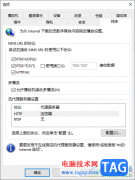
windowsmediaplayer是一款win10系统自带的一款音频播放器软件,很多小伙伴不喜欢在电脑中安装很多播放器,于是就会使用win10系统自带的windowsmediaplayer播放器进行播放视频或者音乐,但是当通过该...
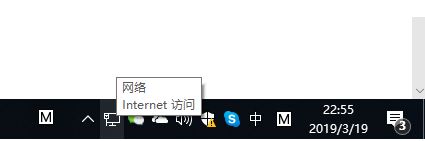
最近有Windows 10系统的用户来反应,在使用电脑时遇到了任务栏右侧图标单击选择时,输入法会自动切换(美式键盘切...
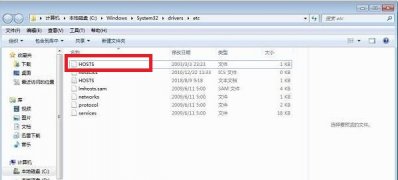
一般操作Windows系统中hosts文件是每一台电脑中都必须要拥有的重要文件,hosts文件的作用有很多,但在使用过程中难...

在Win10系统的使用过程中,遇到了win10usb键盘失灵的情况是很让人头疼的。那么小伙伴们知道这种问题怎么解决吗?现在小编就来告诉你遇到win10usb键盘失灵的情况要怎么解决。...